|
|
Windows 10でナレーターを終了する方法 | ||
Windows 10でナレーターを終了する方法 |
Q&A番号:020904 更新日:2024/09/26
|
Q&A番号:020904 更新日:2024/09/26 |
 | Windows 10で、ナレーターを終了する方法について教えてください。 |
 | 使用しているナレーターを終了する場合は、タスクバーに表示されている「ナレーター」から終了することができます。 |
使用しているナレーターを終了する場合は、タスクバーに表示されている「ナレーター」から終了することができます。
はじめに
Windows 10でナレーター機能を使用すると、画面上の青枠内に表示されているテキストを読み上げたり、エラーメッセージの表示などを説明したりすることができます。
使用しているナレーターを終了する場合は、タスクバーに表示されている「ナレーター」から終了することができます。
ナレーターが起動している状態(一例)
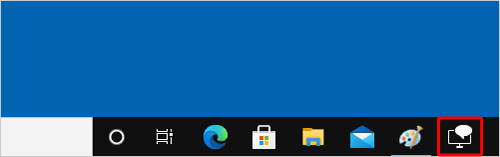
※ Windows 10のアップデート状況によって、画面や操作手順、機能などが異なる場合があります。
※ お探しの情報ではない場合は、Q&A検索から他のQ&Aもお探しください。
 Q&A検索 - トップページ
Q&A検索 - トップページ
 パソコン用語集
パソコン用語集
操作手順
Windows 10でナレーターを終了するには、以下の操作手順を行ってください。
タスクバーから「ナレーター」アイコンをクリックします。
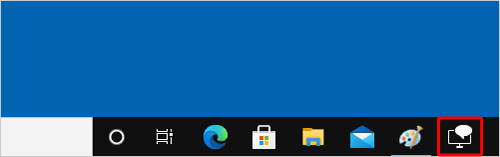
「ナレーター」が表示されます。
「ナレーターの終了」をクリックします。
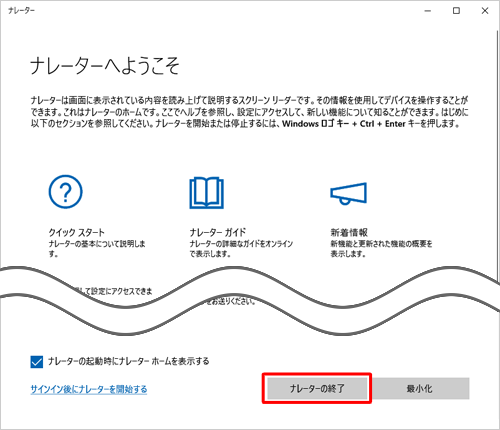
以上で操作完了です。
ナレーターが終了したことを確認してください。
補足
パソコンの起動時にナレーターが自動起動する場合は、設定画面から自動起動を無効にする必要があります。
ナレーターを自動起動しないようにするには、以下の情報を参照してください。
 Windows 10でナレーターを自動起動しないようにする方法
Windows 10でナレーターを自動起動しないようにする方法
|
|
|











